前言
最近将Hetzner几个独服上的数据做了迁移,将原本没有RAID的服务器换成了带硬件RAID的型号。很多人一般直接申请KVM后通过救援模式导入DD包安装Windows,然而安装包的安全和驱动都不能绝对保证。在 Kimsufi/OVH/Online 独服中 DD 安装 Windows 系统一文中我推荐了joodle.nl的安装包,它的驱动包兼容性不错,也没有对系统本身做什么修改是个不错选择。但是它的安装包太过有名导致其默认Administrator密码被加入到各种字典中,如果安装完成后没有及时上线修改密码会快服务器就会被入侵。因此,安装个原版的Windows是个更好的选择,写个文记录下过程。本文以 LSI MegaRAID SAS 9260-4i RAID卡为例。
安装流程
- 设置Raid
- 加载KVM和镜像
- 安装系统
- 设置系统
设置RAID
- 在Hetzner的面板中启用救援模式,重启系统
- 使用面板提供的救援模式root密码通过SSH登录进救援系统
- 新机器会默认将所有硬盘合并成一个raid1硬盘,可以通过
megacli -LDInfo -Lall -Aall来获取RAID状态
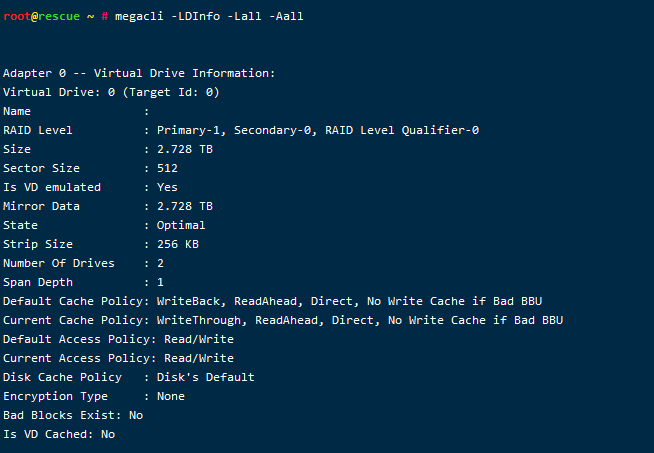
- 也可以使用
megacli -PDList -aAll | egrep "Enclosure Device ID:|Slot Number:|Inquiry Data:|Error Count:|state"来获取所有物理驱动器状态 - 在这里我们可以看到这是一个拥有两块3T硬盘的机器,
Enclosure Device ID为252,Slot Number分别为0和1
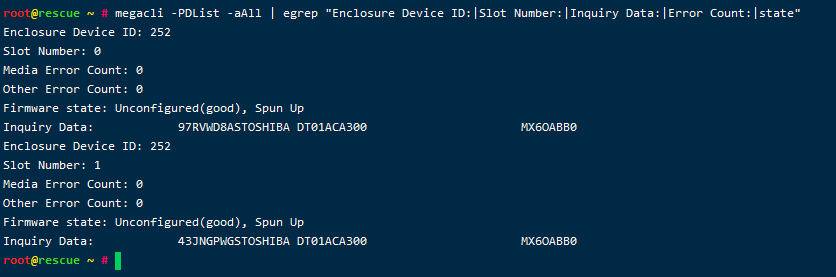
- 为了重新创建RAID,首先需要删除默认的RAID 1逻辑分区:
megacli -CfgLdDel -Lall -aAll - 删除全部RAID配置:
megacli -CfgClr -aAll - 此时所有的硬盘状态应为
Unconfigured (good),若状态为Unconfigured (bad)则可以运行这一语句megacli -PDMakeGood -PhysDrv[<Enclosure#>:<Slot#>] -a0。以此处的硬盘1为例,应为megacli -PDMakeGood -PhysDrv[252:0] -a0 - 此时所有硬盘就都可以拿来创建RAID了,语句格式为
megacli -CfgLdAdd -r<RAID#> [E0:S0,E1:S1,...] [WT|WB] [NORA|RA] [Direct|Cached] -sz<Size> [-sz<Size>] - 以本服务器的两个硬盘创建RAID 0为例,应为
megacli -CfgLdAdd -r0 [252:0,252:1] WB RA Direct CachedBadBBU -sz5.456TB -a0
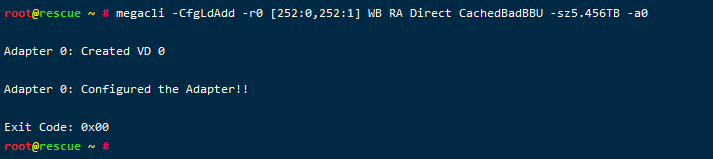
- 再次执行
megacli -LDInfo -Lall -Aall即可确认RAID状态

加载KVM和镜像
- 在Hetzner的支持面板中发起申请KVM控制台的工单,附言中需要说明以下内容
- 申请KVM控制台的原因,如实说明需要手动安装Windows,说明自己有可用的Windows系统授权即可
- 要求机房为你的机器安装U盘系统镜像,附带上该系统的名称和在Hetzner镜像站的链接。以Windows Server 2016为例,镜像地址为http://download.hetzner.de/bootimages/windows/SW_DVD9_Win_Svr_STD_Core_and_DataCtr_Core_2016_64Bit_English_-2_MLF_X21-22843.ISO
安装系统
- 当工单回复KVM准备完毕时,说明U盘系统也已经附加到主机上,根据邮件中的信息登录到KVM控制台
- 重启服务器,进入BIOS设置
- 选择带UEFI的U盘启动(不要修改启动顺序)
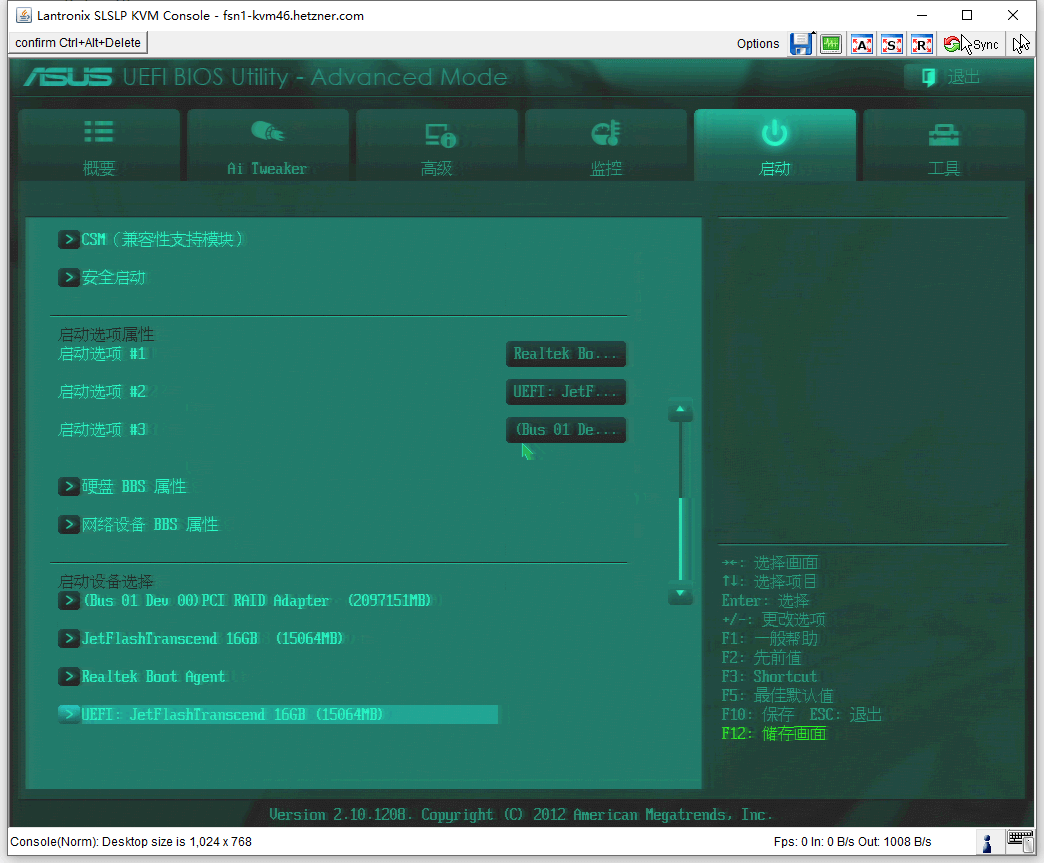
- 此时服务器应该就和平时安装系统已经进入Windows的系统安装流程
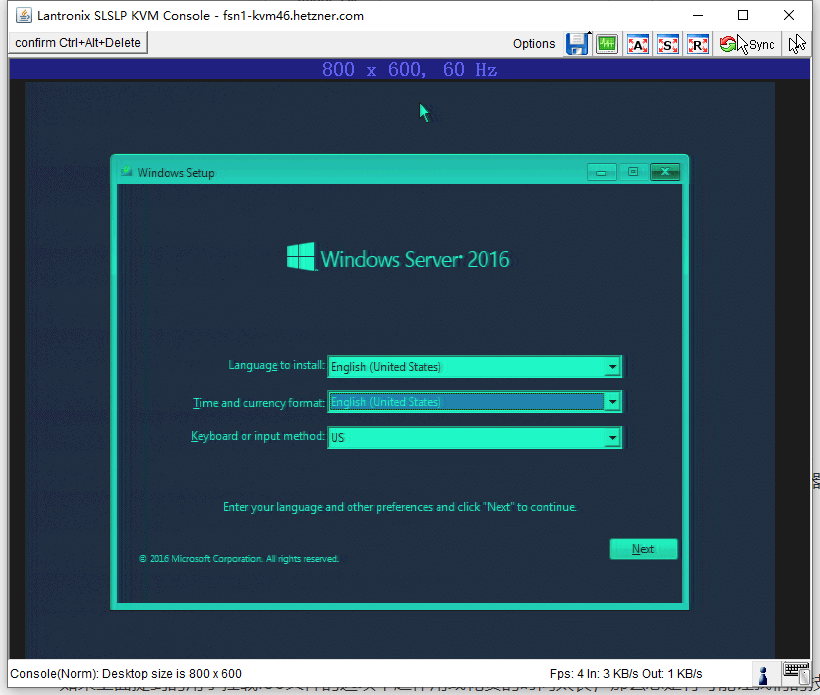
- 选择硬盘时应能直接看到由RAID卡生成的虚拟硬盘,和平时安装系统时一样使用安装程序中的新建驱动器功能即可创建系统分区
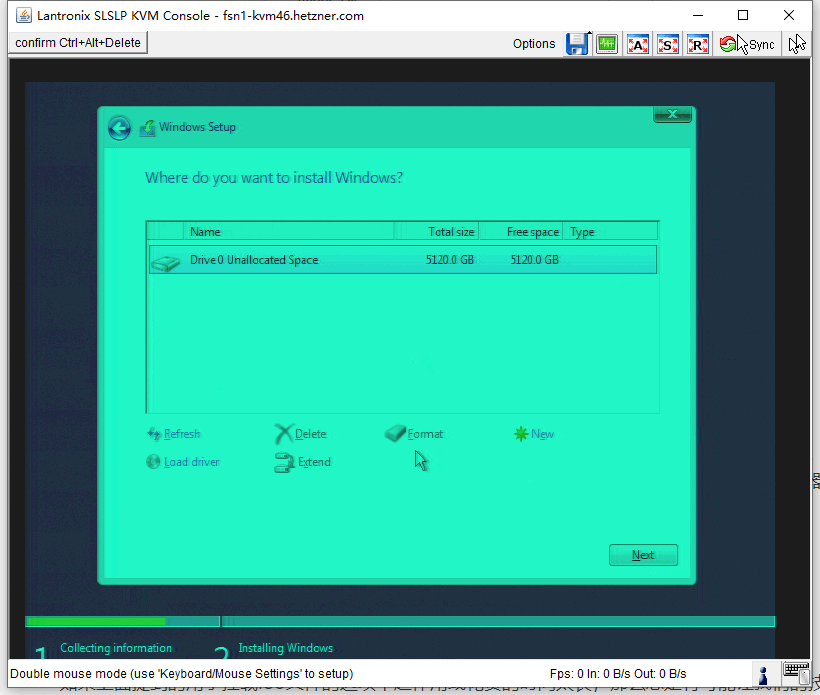
设置系统
- 在KVM控制台中等待系统安装完成,自己设置密码,进入系统
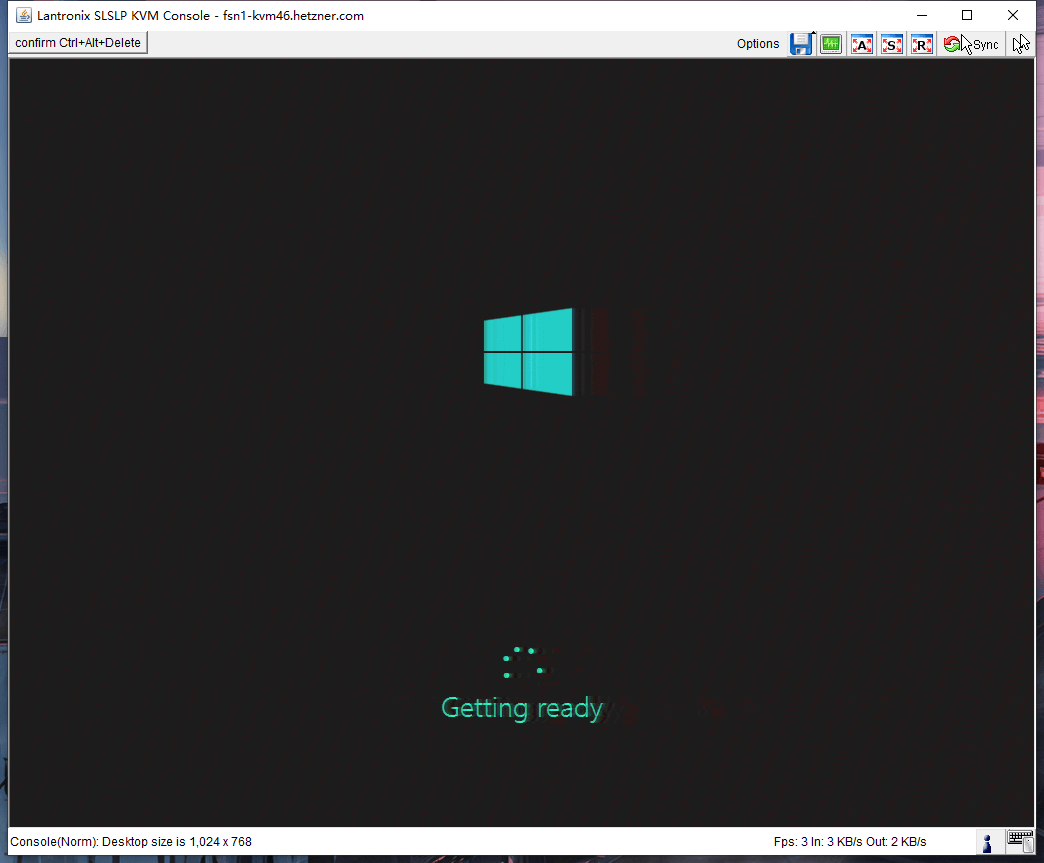
- 在计算机->系统属性->远程中允许远程连接
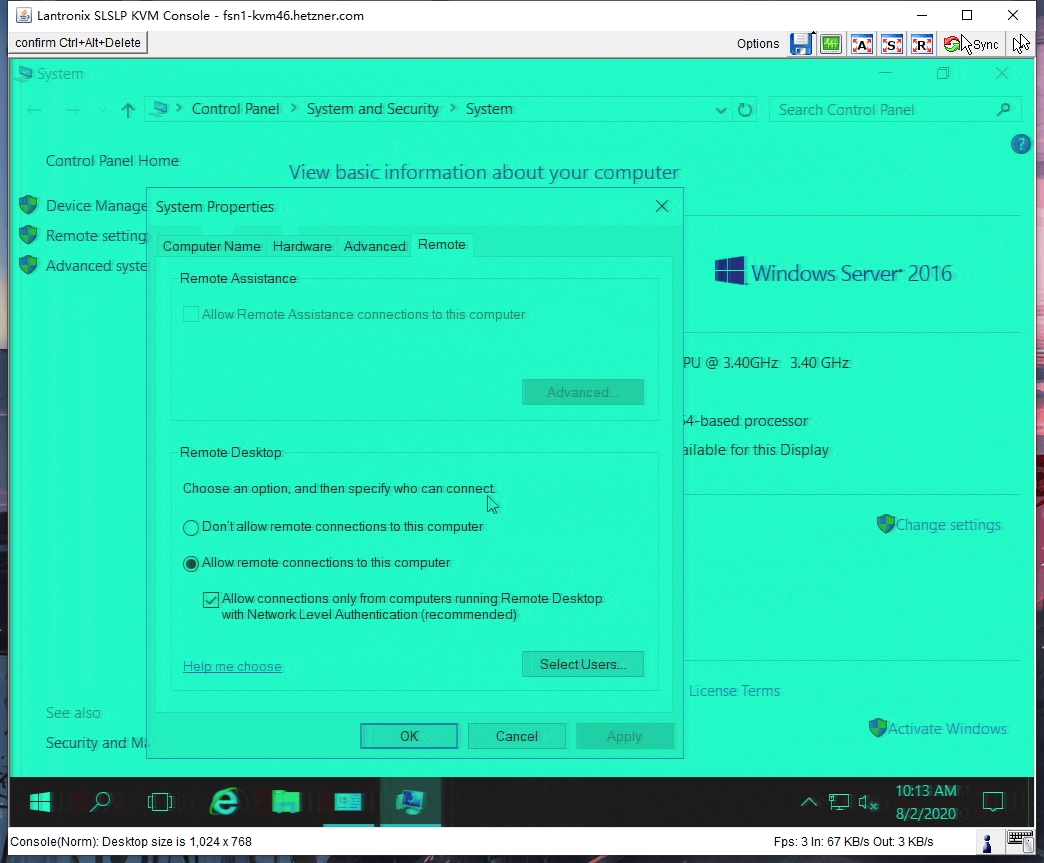
- 在网上找到你的硬件RAID卡的驱动,
LSI MegaRAID SAS 9260-4i的驱动可以在这里下载到,解压驱动程序到一个方便的目录中 - 进入设备管理器,在储存控制器(Storage Controllers)中找到你的硬件RAID卡,右键更新驱动,选择从目录导入驱动
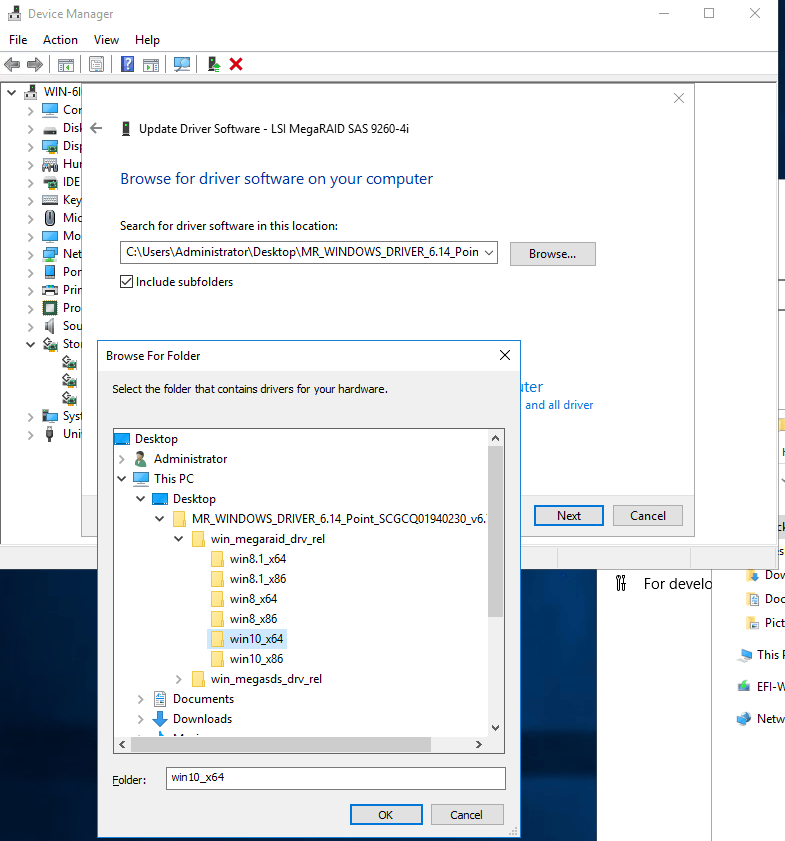
- 从你解压的驱动包中选择对应的驱动安装并重启即可更新到最新的驱动版本
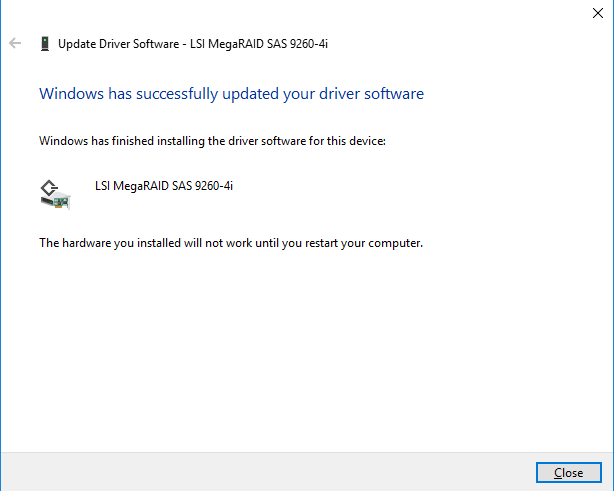
转载请标注来源

